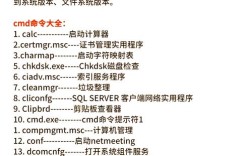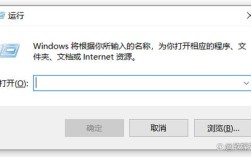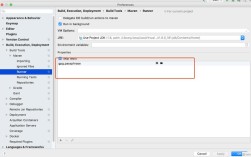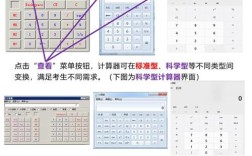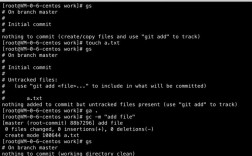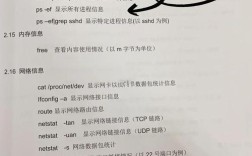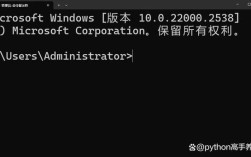在Debian系统中,通过命令行卸载软件包是系统管理的重要技能,涉及完全卸载、配置文件保留、依赖处理等多种场景,以下是详细的操作指南,涵盖不同卸载方式、命令参数及注意事项,帮助用户高效管理软件包。
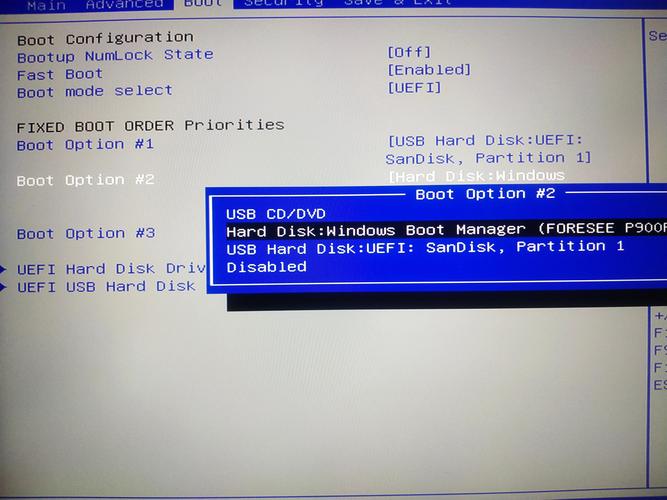
卸载软件包的基本命令
Debian使用dpkg和apt系列工具管理软件包,核心卸载命令包括apt remove、apt purge和dpkg -r/dpkg --purge,具体功能如下:
| 命令 | 功能描述 | 示例命令 |
|---|---|---|
apt remove |
卸载软件包但保留配置文件,适用于可能重新安装的场景 | sudo apt remove package_name |
apt purge |
完全卸载软件包及其配置文件,适用于彻底删除软件 | sudo apt purge package_name |
dpkg -r |
仅卸载软件包本身,不处理依赖关系,可能导致残留依赖 | sudo dpkg -r package_name |
dpkg --purge |
完全卸载软件包及配置文件,功能同apt purge,但不自动处理依赖 |
sudo dpkg --purge package_name |
操作步骤:
- 更新软件包列表:
sudo apt update - 执行卸载命令:根据需求选择
remove或purge - 自动清理残留依赖(可选):
sudo apt autoremove
高级卸载场景与技巧
处理依赖关系
卸载软件包时可能产生无用依赖,需手动清理:
- 自动清理无用依赖:
sudo apt autoremove(推荐首次卸载后执行) - 手动删除特定依赖:
sudo apt remove --auto-remove package_name(卸载同时清理依赖)
卸载多个软件包
使用空格分隔多个包名:

sudo apt remove package1 package2 package3
强制卸载(不推荐)
若软件包损坏导致无法正常卸载,可尝试强制删除(风险较高):
sudo dpkg --force-all --purge package_name
查看软件包信息
卸载前确认软件包名称和状态:
apt show package_name # 查看包详情 dpkg -l | grep package_name # 检查是否已安装
常见问题与注意事项
- 权限问题:所有卸载命令需使用
sudo获取管理员权限。 - 配置文件保留:若需保留配置文件(如自定义设置),使用
apt remove而非purge。 - 系统关键软件包:卸载如
coreutils等基础包可能导致系统不稳定,需谨慎操作。 - 源码包或第三方包:若通过
make install或第三方仓库安装,需结合make uninstall或对应工具卸载。
完整卸载流程示例
以卸载vim文本编辑器为例:
- 更新系统:
sudo apt update - 完全卸载(含配置文件):
sudo apt purge vim - 清理无用依赖:
sudo apt autoremove - 检查残留文件:
dpkg -l | grep vim(确认无相关包)
相关问答FAQs
Q1: 卸载软件包后如何恢复配置文件?
A: 若使用apt purge删除了配置文件,可通过重新安装软件包并提取备份恢复,步骤如下:
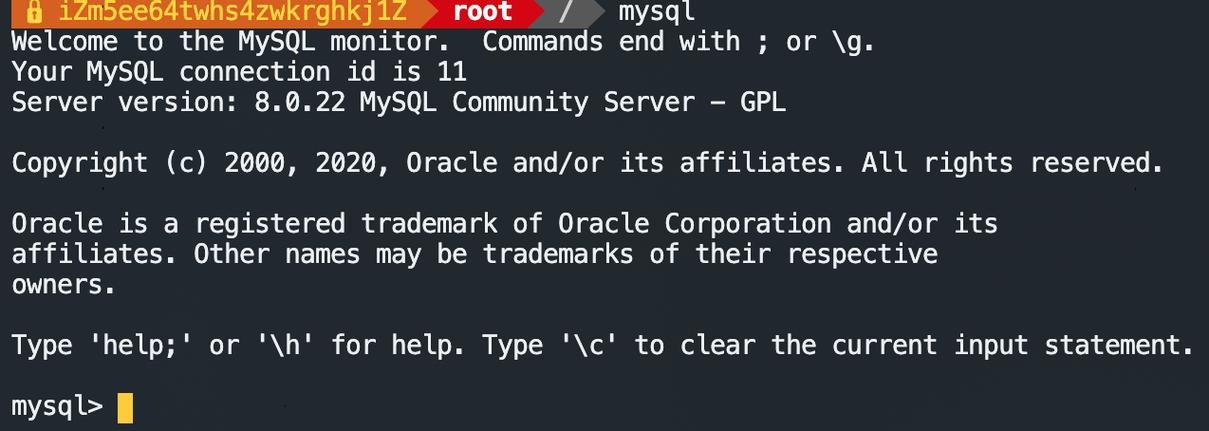
- 重新安装软件包:
sudo apt install --reinstall package_name - 检查默认配置位置:
dpkg -L package_name | grep etc - 从备份恢复配置文件(需提前手动备份)。
Q2: 如何卸载deb安装包但保留依赖?
A: 使用dpkg -r命令仅卸载软件包本体,依赖需手动处理:
sudo dpkg -r package_name # 仅卸载包,不清理依赖 sudo apt-mark auto package_name # 标记依赖为自动安装,便于后续清理